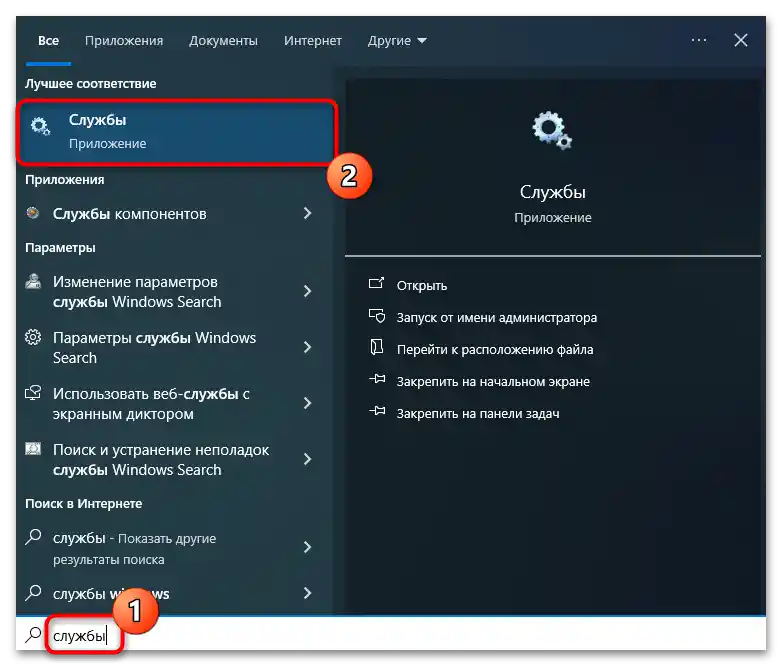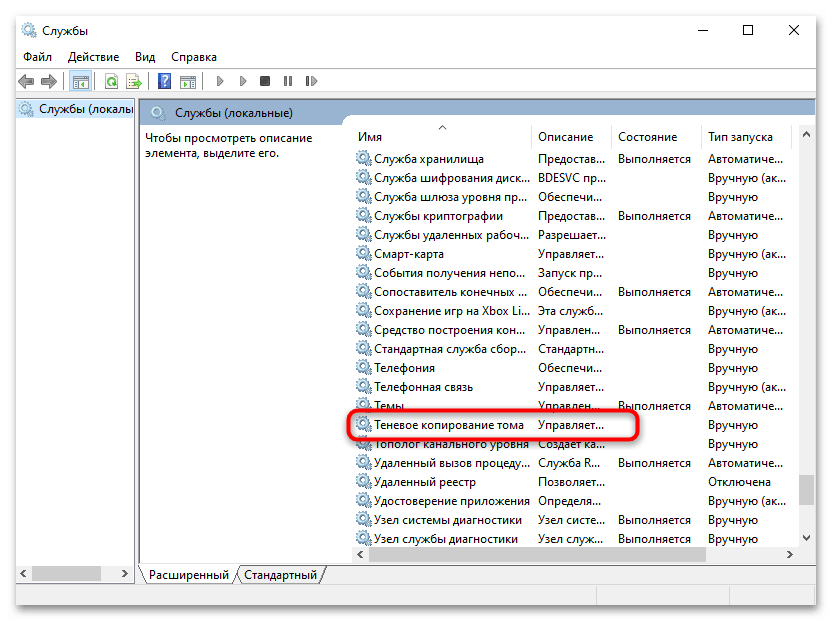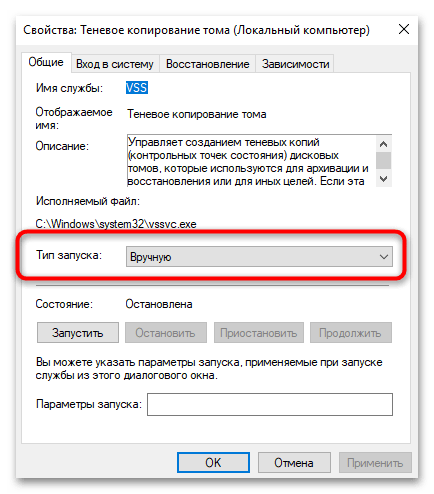Sadržaj:
Metoda 1: Prozor "Svojstva sustava"
Najlakše je uključiti i postaviti zaštitu sustava u Windows 10 putem grafičkog izbornika otvaranjem prozora s potrebnim postavkama. To omogućuje aktiviranje osnovne funkcije, kao i samostalno određivanje količine memorije koja će biti rezervirana za buduće točke sigurnosnog kopiranja. Pogledajmo detaljnije ovu metodu u sljedećim uputama.
- Desnom tipkom miša kliknite na "Start" i iz kontekstnog izbornika odaberite stavku "Pokreni".
- Upotrijebite naredbu
sysdm.cpl, kako biste prešli na traženi prozor s postavkama. - Idite na karticu "Zaštita sustava" i provjerite trenutačno stanje dostupnih diskova. Ako je zaštita već uključena, možete samo postaviti odgovarajuću veličinu dodijeljene memorije.
- Za uključivanje i daljnje postavljanje zaštite sustava kliknite na gumb s odgovarajućim nazivom ispod glavnog bloka.
- Stavite oznaku pored stavke "Uključi zaštitu sustava".
- Povucite klizač "Maksimalna upotreba" desno, kako biste odredili dostupnu količinu memorije koja će biti dodijeljena za zaštitu sustava prilikom izrade sigurnosnih kopija.
- Prije izlaska iz glavnog prozora ne zaboravite primijeniti promjene.Sada će Windows 10 s vremena na vrijeme stvarati točke vraćanja, što će omogućiti poništavanje nepoželjnih promjena i vraćanje stanja računala, ako to bude potrebno.
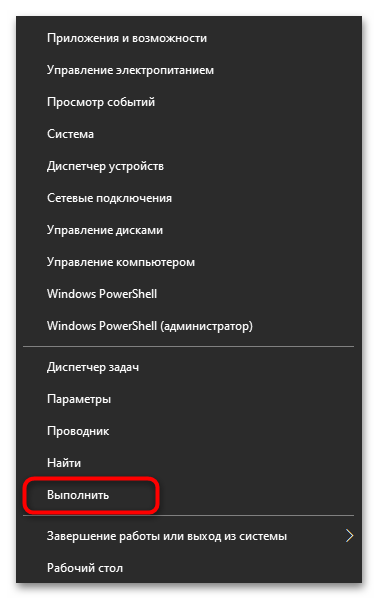
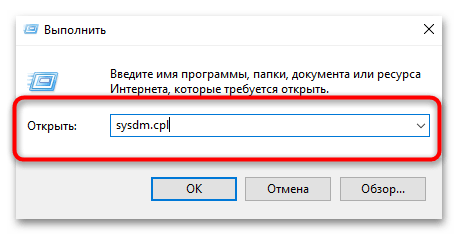
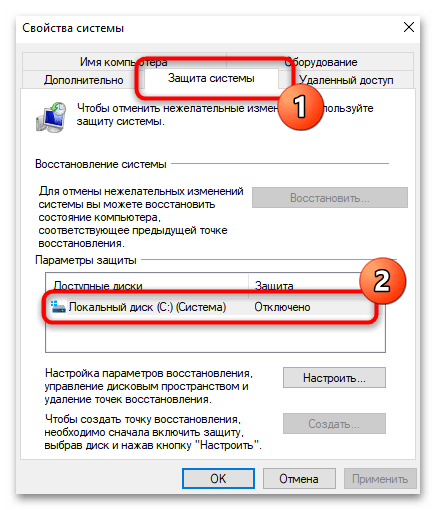
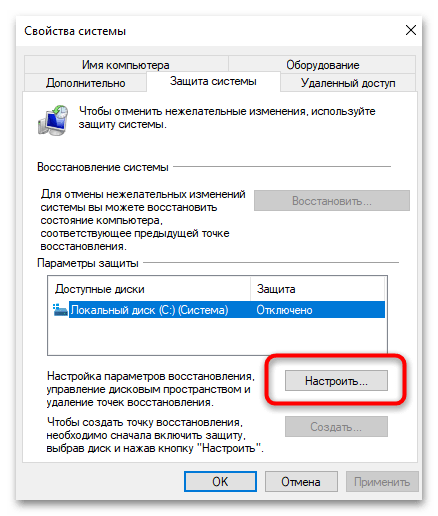
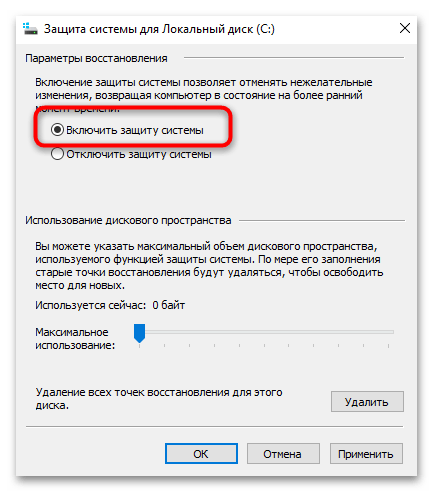
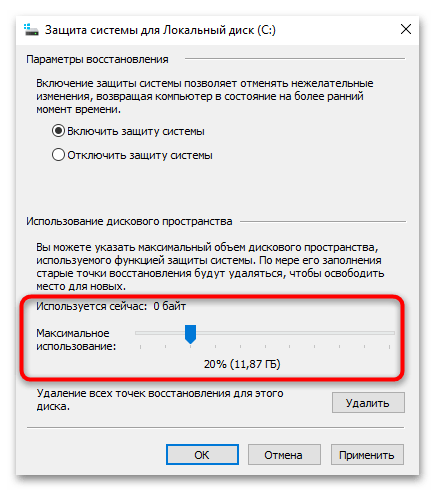
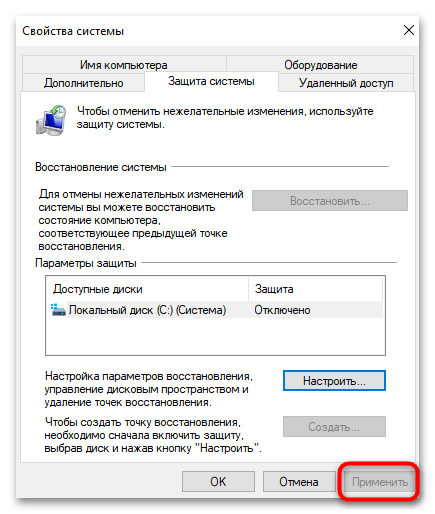
Način 2: "PowerShell"
Ako ste spremni koristiti konzolu za ubrzanje postavljanja zaštite sustava, možete se obratiti "PowerShell". Pomoću dvije jednostavne naredbe prvo je potrebno aktivirati samu opciju spremanja sigurnosnih kopija, a zatim odrediti postotak prostora koji će se dodijeliti za te datoteke sa starim stanjem operativnog sustava. Dovoljno je ponoviti sve dolje opisane radnje kako bi promjene stupile na snagu.
- Desnom tipkom miša kliknite na "Start" i odaberite opciju "Windows PowerShell (administrator)", kako biste pokrenuli konzolu s administratorskim pravima.
- Unesite naredbu
enable-computerrestore -drive "c:". Ako se slovo diska za sigurnosnu kopiju razlikuje, zamijenite ga svojim. - Sada treba postaviti postotak prostora, budući da je prema zadanim postavkama 0%. Za to koristite naredbu
vssadmin resize shadowstorage /on=c: /for=c: /maxsize=10%. - Nakon aktivacije pojavit će se obavijest da je veličina volumena za pohranu sjene uspješno promijenjena.U ovoj fazi možete zatvoriti konzolu i dalje koristiti sustav, znajući da se sada čuvaju sigurnosne kopije.
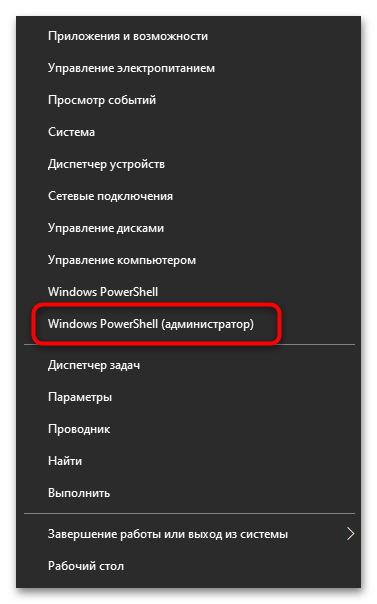
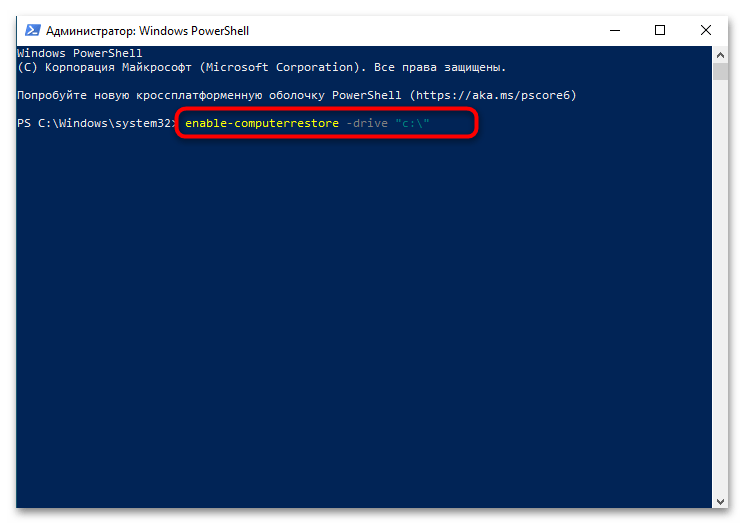
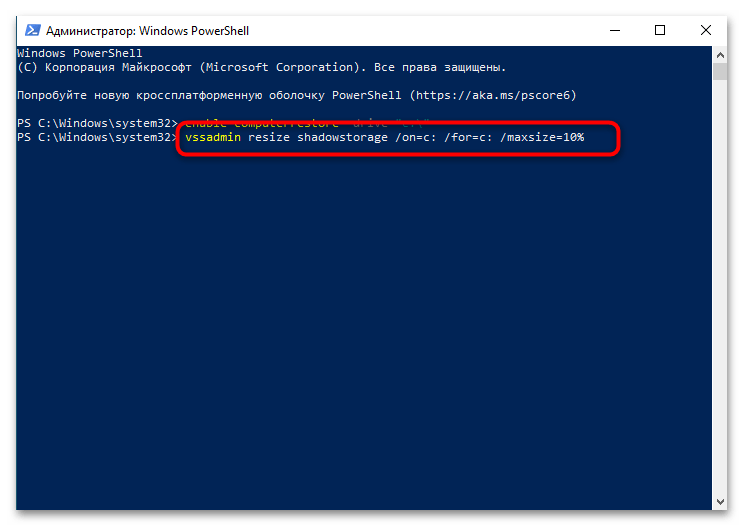
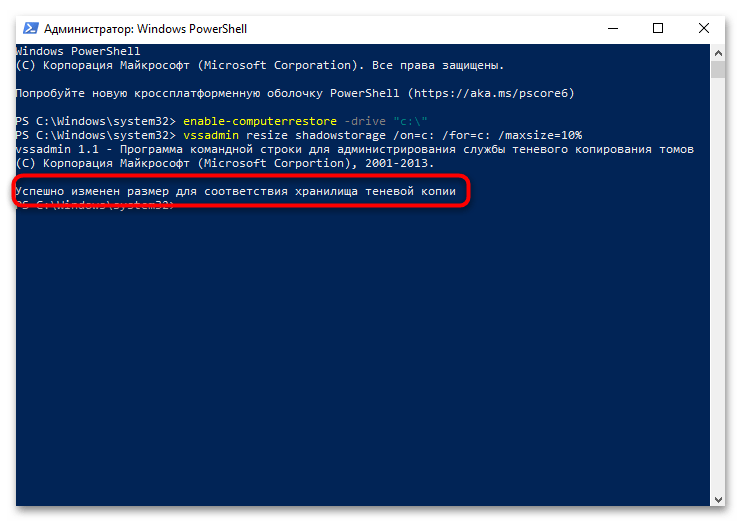
Metoda 3: "Uređivač lokalne grupne politike"
Sljedeća metoda odgovara korisnicima koji imaju instaliran Windows 10 Pro ili Enterprise na računalu, jer samo u tim varijantama postoji pristup "Uređivaču lokalne grupne politike". Ako ga ne možete pokrenuti ili već znate da vaš Windows 10 ne podržava ovu komponentu, odmah pređite na sljedeću metodu koristeći uređivanje registra, što će dovesti do sličnog rezultata.
- Za pristup "Uređivaču lokalne grupne politike" pozovite alat "Pokreni" i upišite naredbu
gpedit.msc, zatim je aktivirajte pritiskom na tipku Enter. - U novom prozoru proširite odjeljak "Konfiguracija računala", zatim mapu "Administrativni obrasci", u njoj otvorite "Sustav" i odaberite "Obnova sustava".
- Ovdje pronađite opcije "Onemogući konfiguraciju" i "Onemogući obnovu sustava". Njihove vrijednosti trebaju biti postavljene na "Nije postavljeno".
- Ako to nije slučaj, dvaput kliknite na opciju lijevim gumbom miša i sami postavite tu vrijednost. Primijenite promjene i ponovo pokrenite računalo.
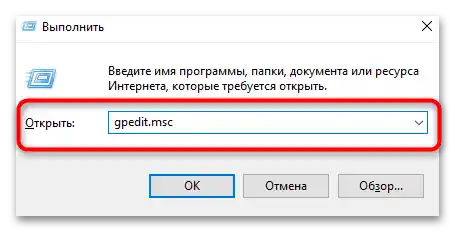
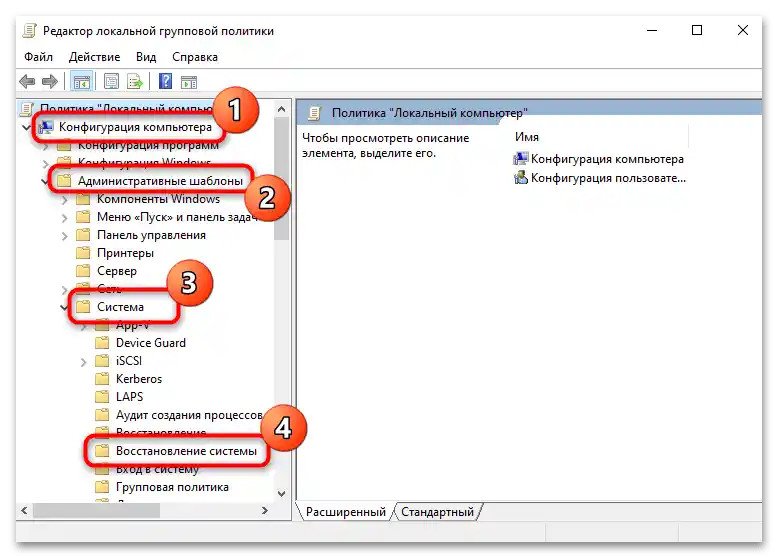
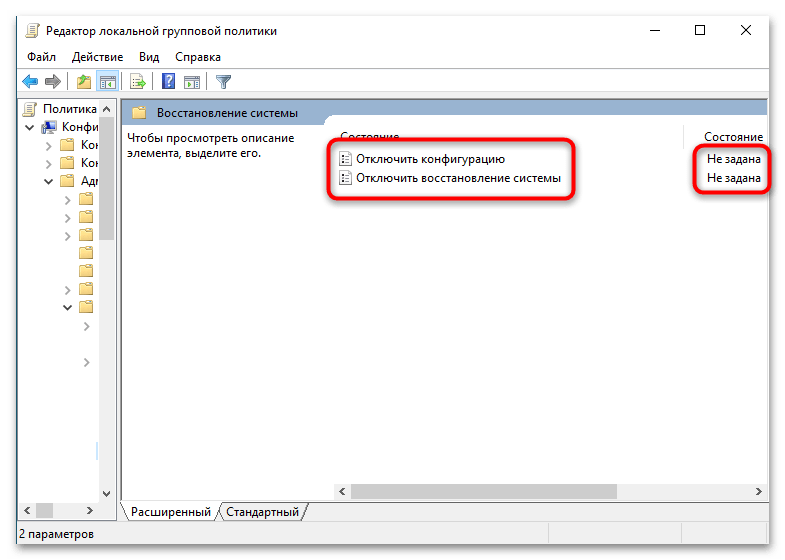
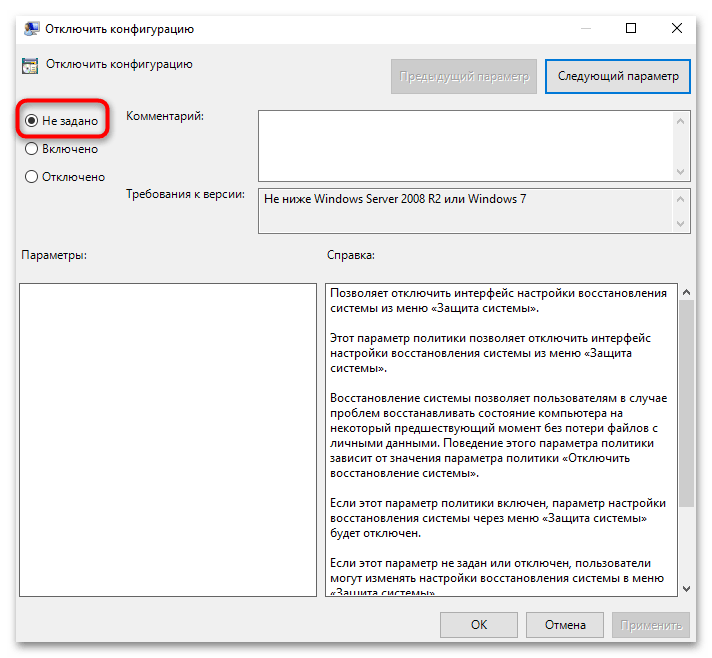
Ova metoda omogućuje rješavanje situacije kada gumb "Postavi", o kojem se govorilo u Metodi 1, nije aktivan. Nakon što unesete promjene i ponovo pokrenete operacijski sustav, pokušajte ponovo otvoriti grafičko izbornik ili koristiti "PowerShell", kako biste aktivirali zaštitu sustava.
Metoda 4: "Uređivač registra"
Unos promjena u registar omogućuje postizanje istog učinka kao i uređivanje lokalne politike. Ovu metodu vrijedi koristiti u slučajevima kada je gumb za aktivaciju zaštite nedostupan prilikom pristupa postavkama svojstava sustava.Tada će biti potrebno pronaći lokaciju gdje se mogu pohraniti parametri koji blokiraju funkciju i ukloniti ih kako bi se ispravila situacija.
- Otvorite "Start", putem pretraživanja pronađite "Uređivač registra" i pokrenite ovu aplikaciju.
- U njemu idite putem
HKEY_LOCAL_MACHINESOFTWAREPoliciesMicrosoftWindows NT. - U konačnom direktoriju trebali biste pronaći odjeljak s nazivom "SystemRestore". Ako je prisutan, možete ukloniti sve njegove parametre ili ukloniti sam odjeljak desnim klikom i odabirom odgovarajuće opcije.
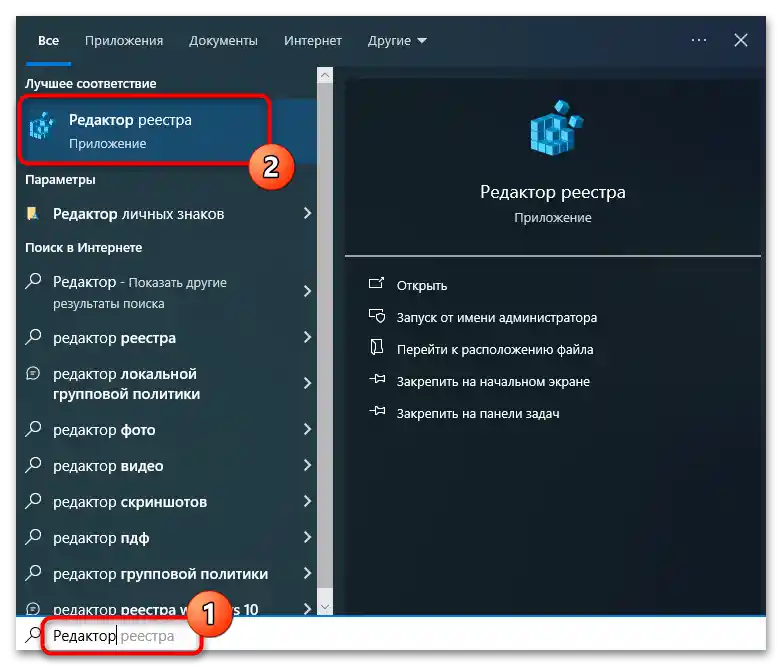
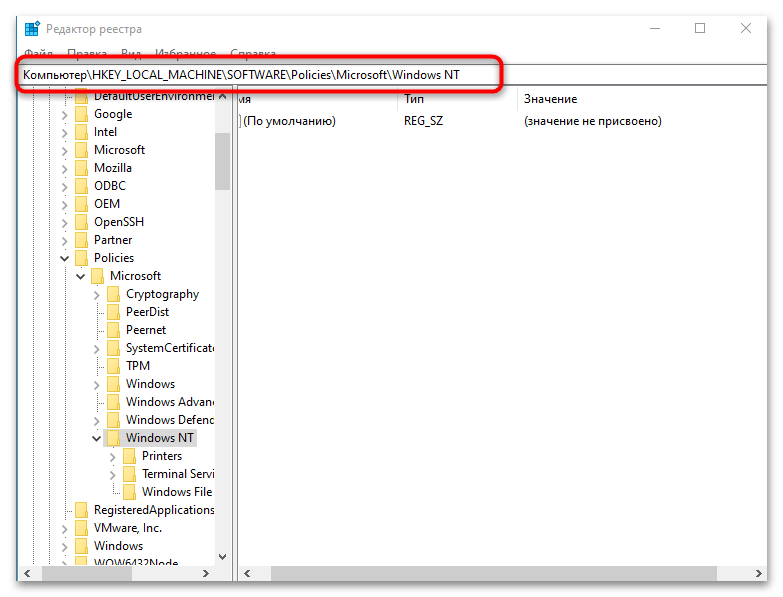
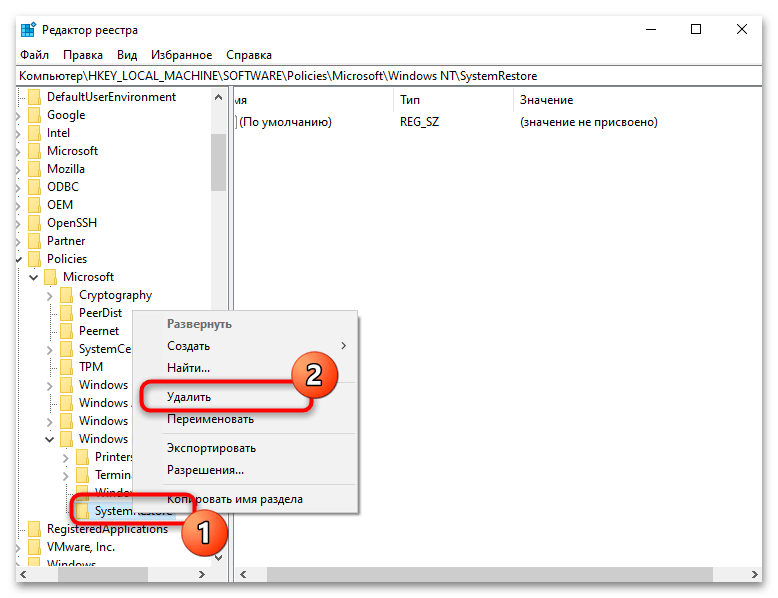
Rješenje greške 0x81000202
Najčešća greška koja se pojavljuje prilikom pokušaja uključivanja zaštite sustava ima kod 0x81000202. U većini slučajeva to znači da usluga senčnih kopija ne radi. Međutim, te informacije bit će i u samom obavijesnom prozoru s greškom u Windows 10.
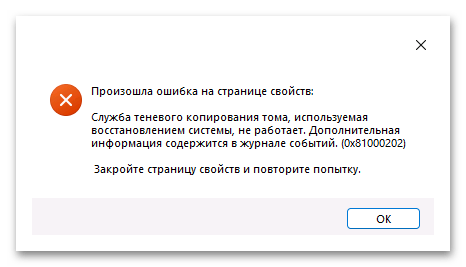
Iz toga se može zaključiti da treba provjeriti uslugu. Ako je doista isključena, a to će u većini slučajeva biti, potrebno ju je pravilno postaviti, primijeniti promjene i provjeriti hoće li nakon toga biti moguće aktivirati zaštitu sustava.
- Pretraživanjem u "Startu" pronađite "Usluge" i pokrenite ovu konzolu.
- Ovdje pronađite uslugu pod nazivom "Senčno kopiranje volumena" i dvaput kliknite lijevom tipkom miša za otvaranje prozora s svojstvima.
- Postavite tip pokretanja na "Ručno" i primijenite promjene. Pokušajte ponovno uključiti zaštitu sustava.